Как выйти из сервера Discord на ПК
Опубликовано: 2023-03-27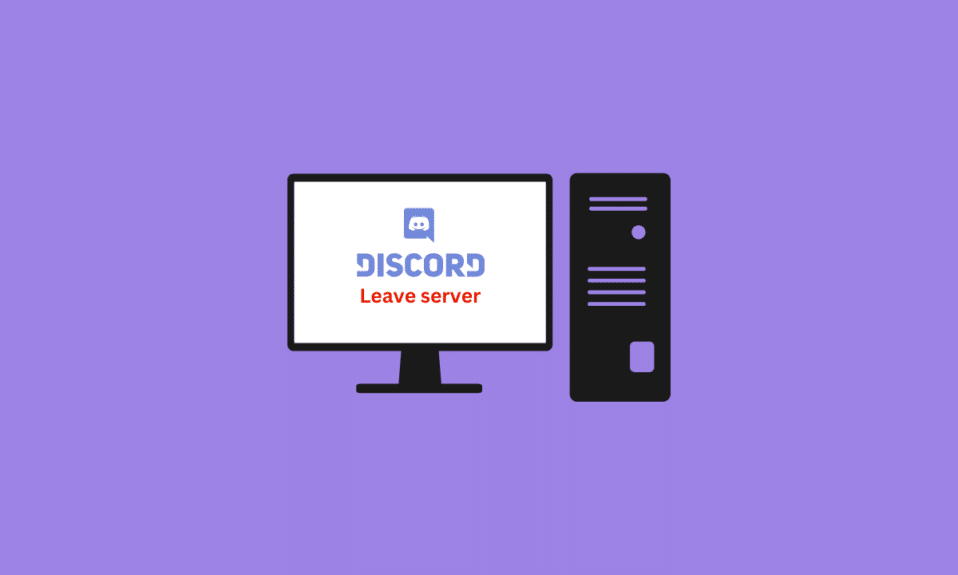
Итак, вам надоел сервер Discord и вы хотите попробовать что-то новое? Не волнуйся; мы получили вашу спину! Покинуть сервер Discord очень просто, независимо от того, отдыхаете ли вы на своем ПК, прокручиваете на своем iPhone или проводите по мобильному Android. Мы понимаем, что это может сбивать с толку, если вы ищете способы покинуть сервер Discord на ПК, особенно если вы новичок на этой платформе. Но не волнуйтесь! В этой статье мы покажем вам, как попрощаться со старым сервером и перейти к новым сообществам, которые соответствуют вашему настроению. В этом руководстве мы будем обсуждать одну платформу за раз, поэтому давайте начнем с того, как покинуть сервер Discord на мобильном устройстве Android и iPhone.
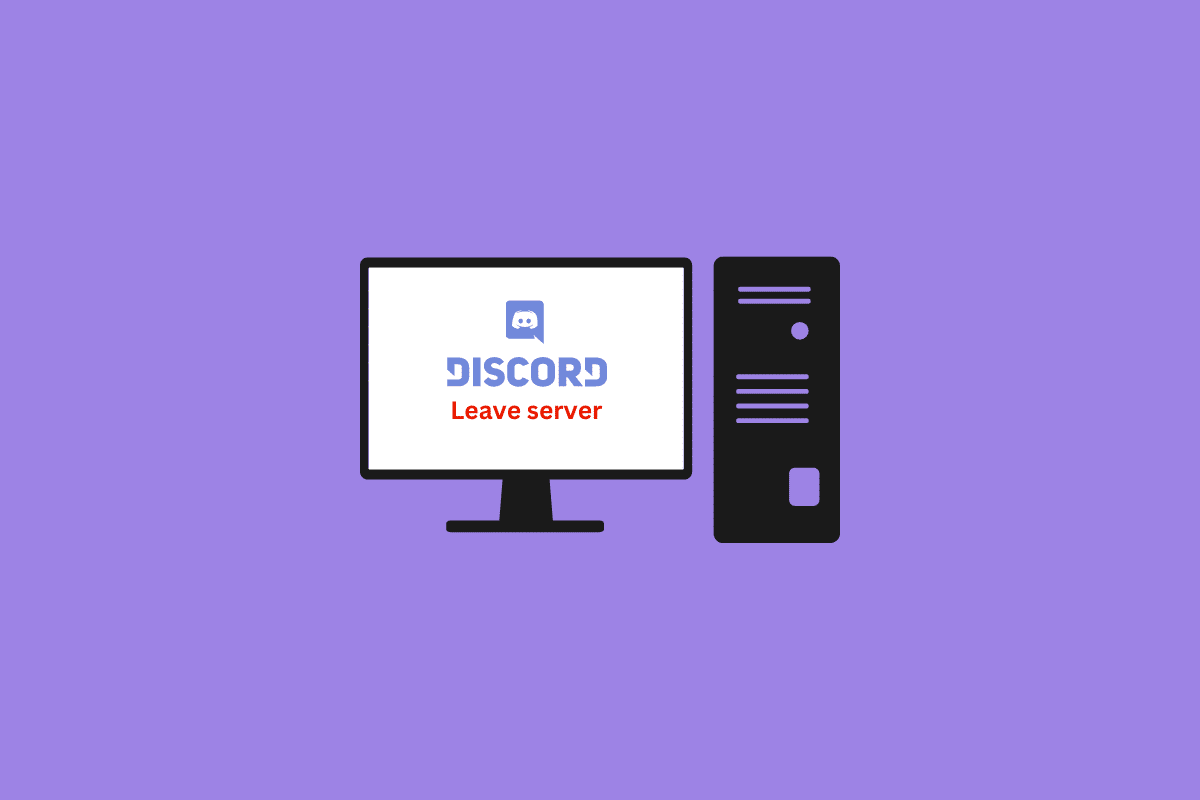
Оглавление
- Как выйти из сервера Discord на ПК
- Как выйти из Discord Server на Android Mobile?
- Как покинуть Discord Server на ПК?
- Как выйти из сервера Discord на iPhone?
- Как выйти из Discord Server на iPad?
Как выйти из сервера Discord на ПК
Независимо от того, используете ли вы Discord на ПК, устройствах iOS и Android, покинуть сервер Discord — это простой процесс. Вы можете легко покинуть сервер, который больше не отвечает вашим потребностям или интересам, выполнив действия, описанные в этой статье. Покинуть сервер Discord — это простой процесс, который можно выполнить всего за несколько кликов, если вы хотите очистить список серверов, уменьшить количество уведомлений или просто уйти из определенного сообщества. Продолжайте читать дальше, чтобы найти шаги, подробно объясняющие, как покинуть сервер Discord на ПК, с полезными иллюстрациями для лучшего понимания.
Быстрый ответ
Чтобы оставить сервер Discord на ПК, вы можете выполнить следующие действия:
1. Откройте приложение или веб-сайт Discord на своем ПК и войдите в свою учетную запись.
2. В левой части окна вы увидите список серверов, частью которых вы являетесь. Щелкните правой кнопкой мыши сервер , который хотите покинуть.
3. Появится раскрывающееся меню. Выберите «Покинуть сервер» в меню.
4. Появится диалоговое окно подтверждения с вопросом, уверены ли вы, что хотите покинуть сервер. Нажмите «Покинуть сервер» еще раз для подтверждения.
После того, как вы выполните эти шаги, вы больше не будете участником сервера Discord.
Как выйти из Discord Server на Android Mobile?
Мы понимаем, как скучно быть участником неактивного сервера Discord, поэтому всегда предпочтительнее покидать такие мертвые серверы, или вы можете покинуть любой сервер по любой причине. Если вы хотите покинуть сервер, вы можете сделать это без каких-либо ограничений. Будь то бездействие, спам-сообщения или может быть по любой возможной причине.
Итак, давайте перейдем к делу и покажем вам, как покинуть сервер Discord на мобильном телефоне с ОС Android. Для этого выполните следующие действия:
1. Откройте приложение Discord на своем телефоне Android.
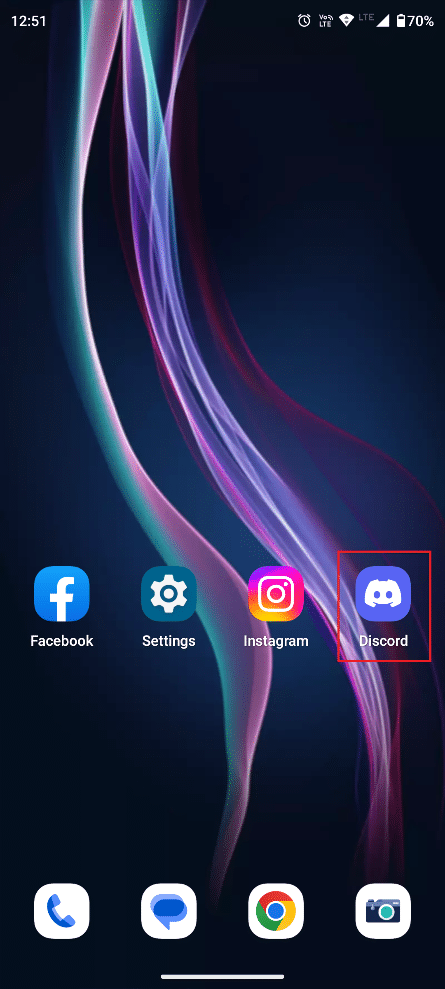
2. Перейдите к нужному серверу, который вы хотите покинуть, на левой панели.
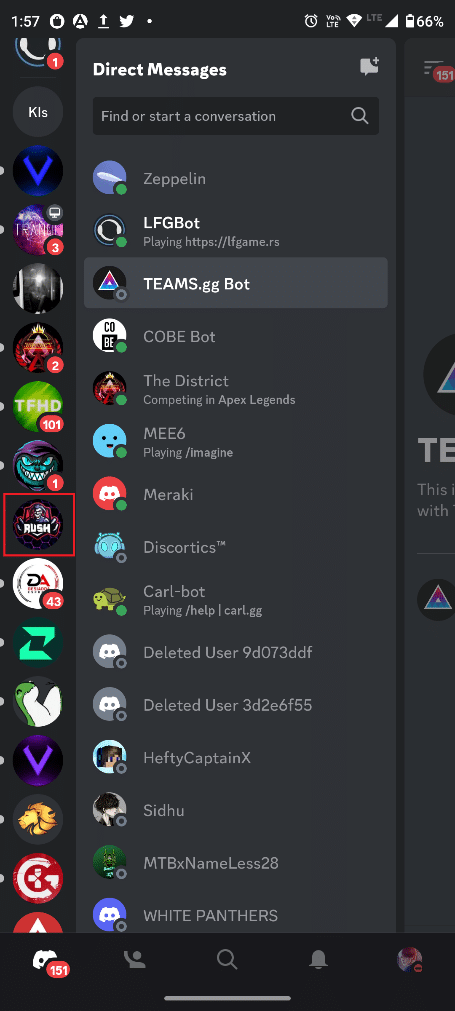
3. Теперь нажмите на имя или логотип сервера сверху, как показано ниже.
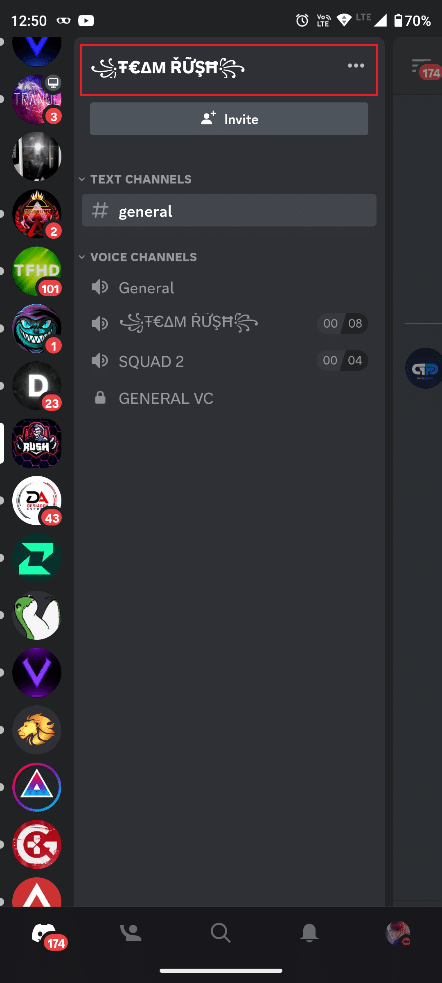
4. Проведите вниз и нажмите Покинуть сервер .
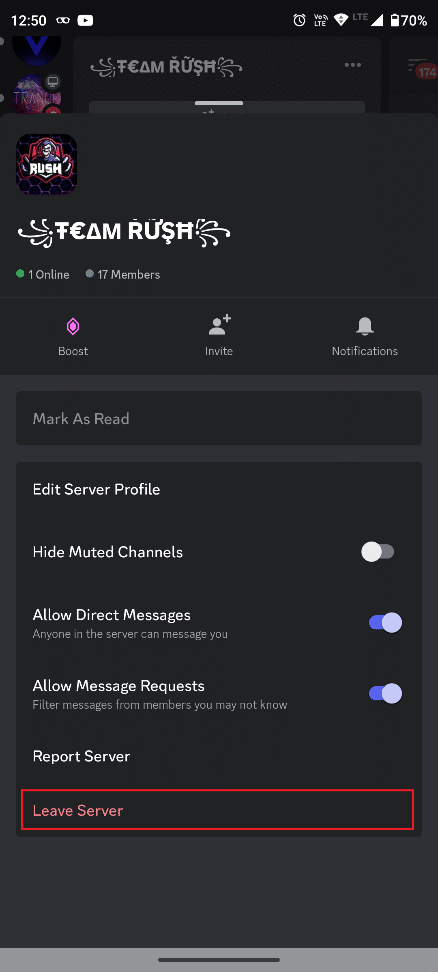
5. Нажмите Да для подтверждения.
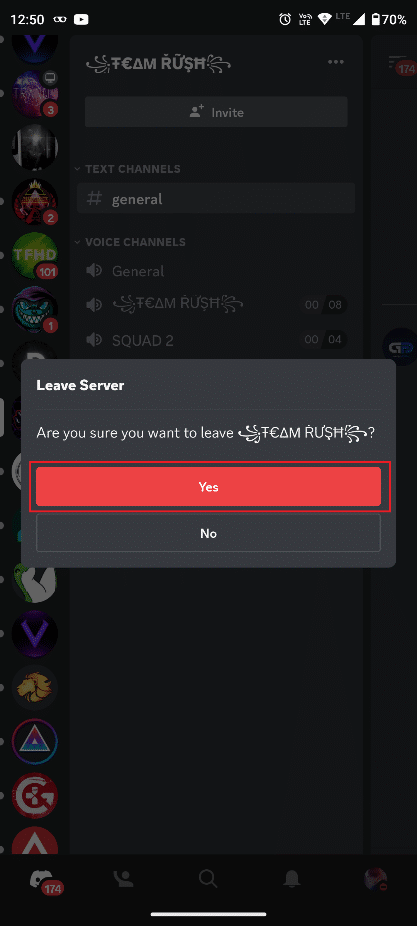
Это все шаги о том, как покинуть сервер Discord на мобильном телефоне с ОС Android. Теперь давайте проверим, как это сделать в веб-версии Discord, в следующем разделе о том, как покинуть сервер Discord в веб-версии Discord для ПК.
Читайте также : Уведомляет ли Discord, когда вы покидаете сервер?
Как покинуть Discord Server на ПК?
Давайте перейдем непосредственно к шагам, чтобы покинуть сервер Discord на ПК:
1. Посетите официальный сайт Discord и войдите в свою учетную запись.
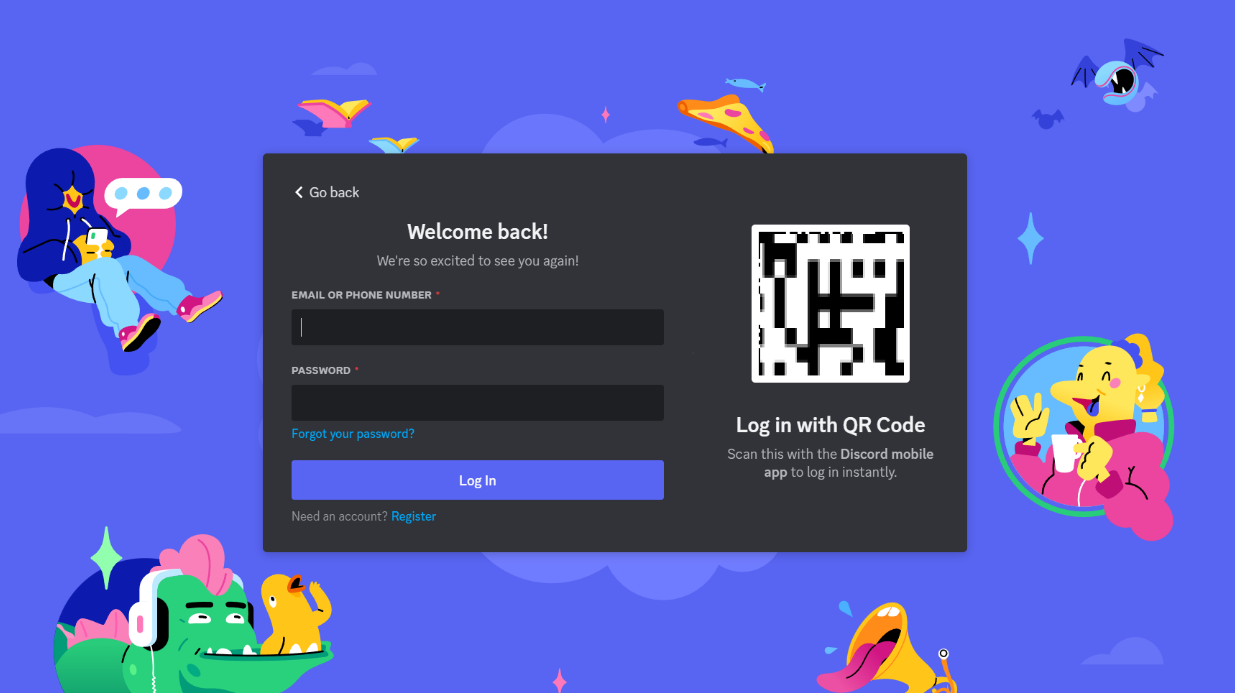

2. Нажмите на нужный сервер, который вы хотите покинуть, на левой панели.
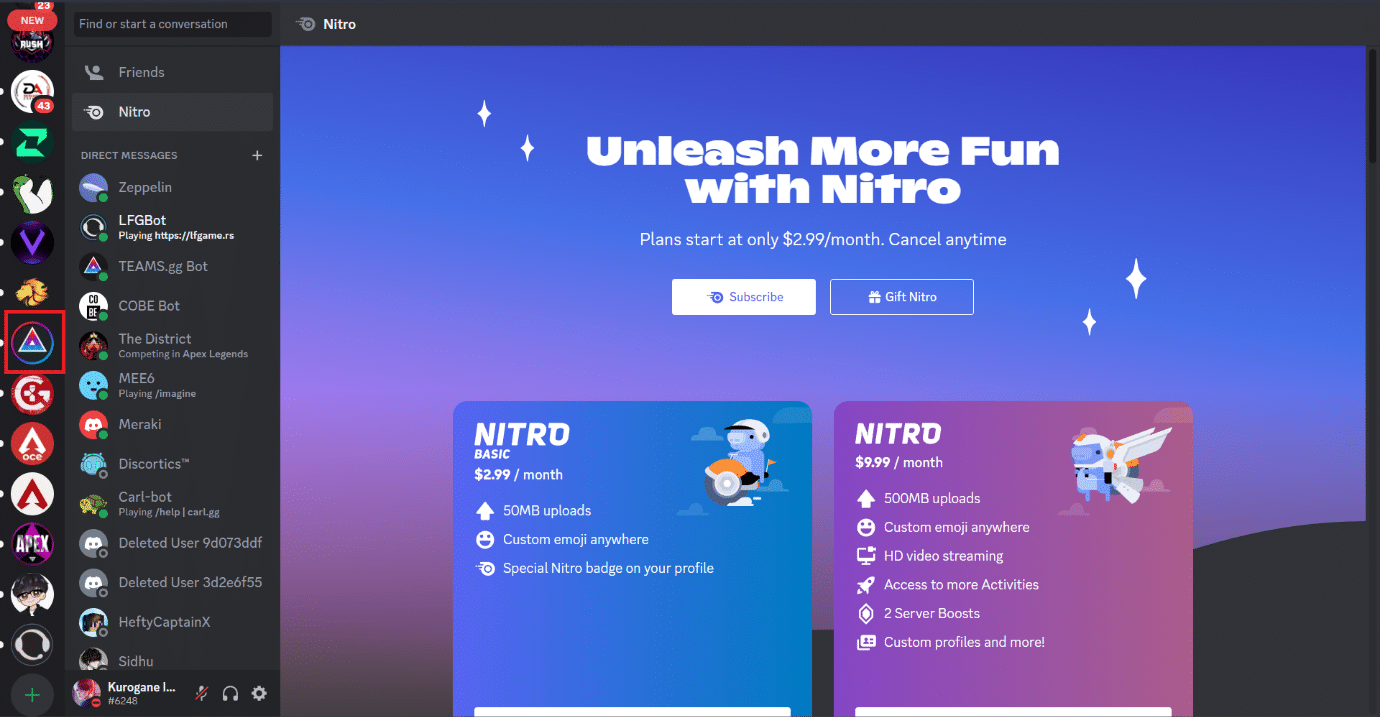
3. Щелкните Имя сервера > Покинуть сервер в раскрывающемся меню, как показано ниже.
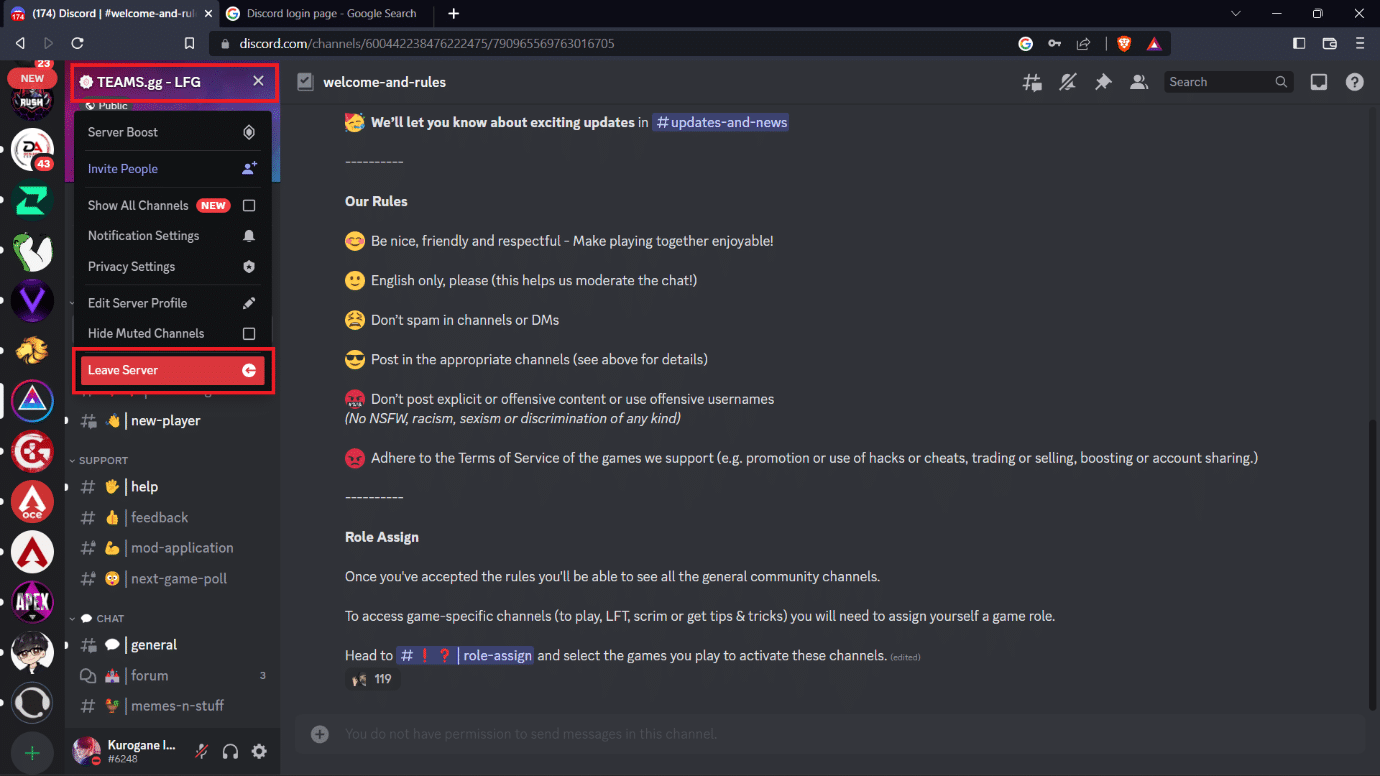
4. Нажмите «Покинуть сервер» еще раз во всплывающем окне подтверждения.
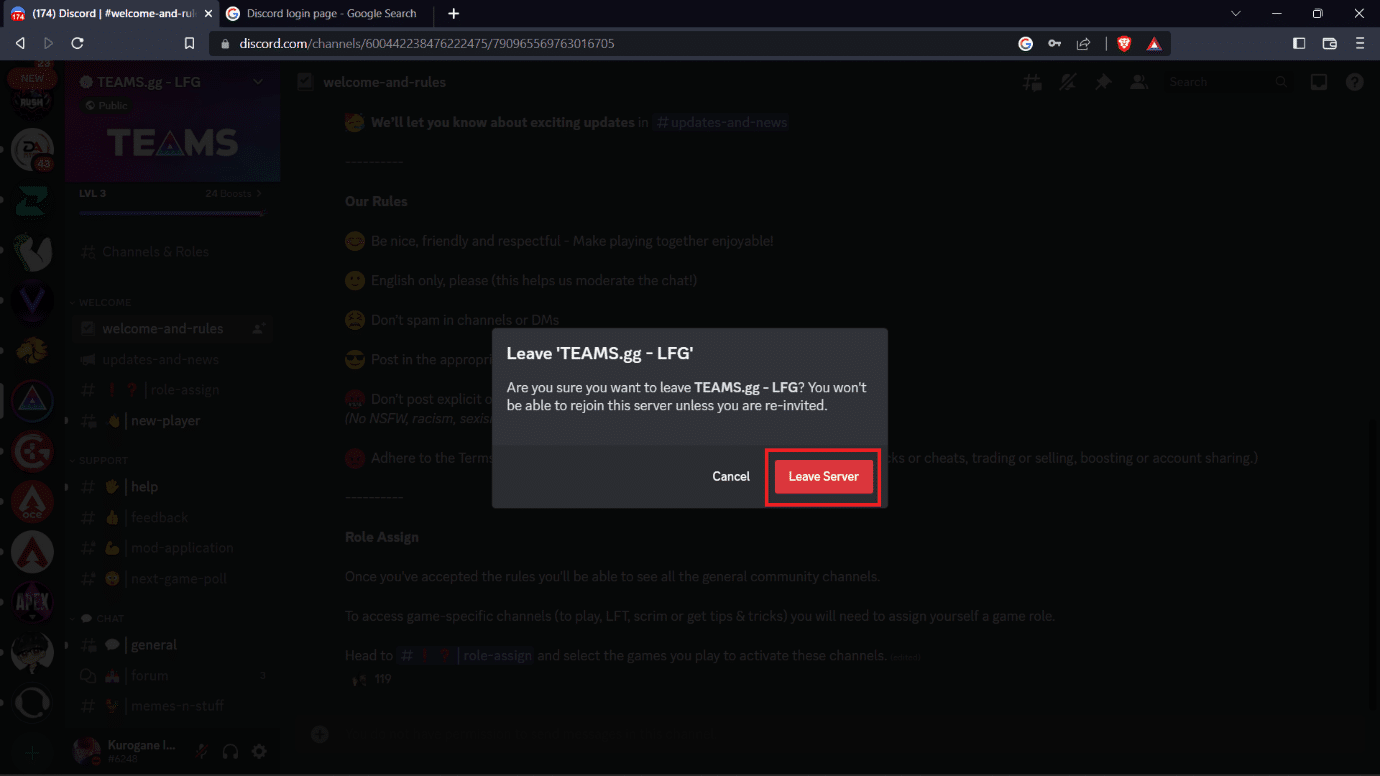
5. Теперь выберите любую из приведенных причин ухода с сервера, нажав на нее, и все готово!
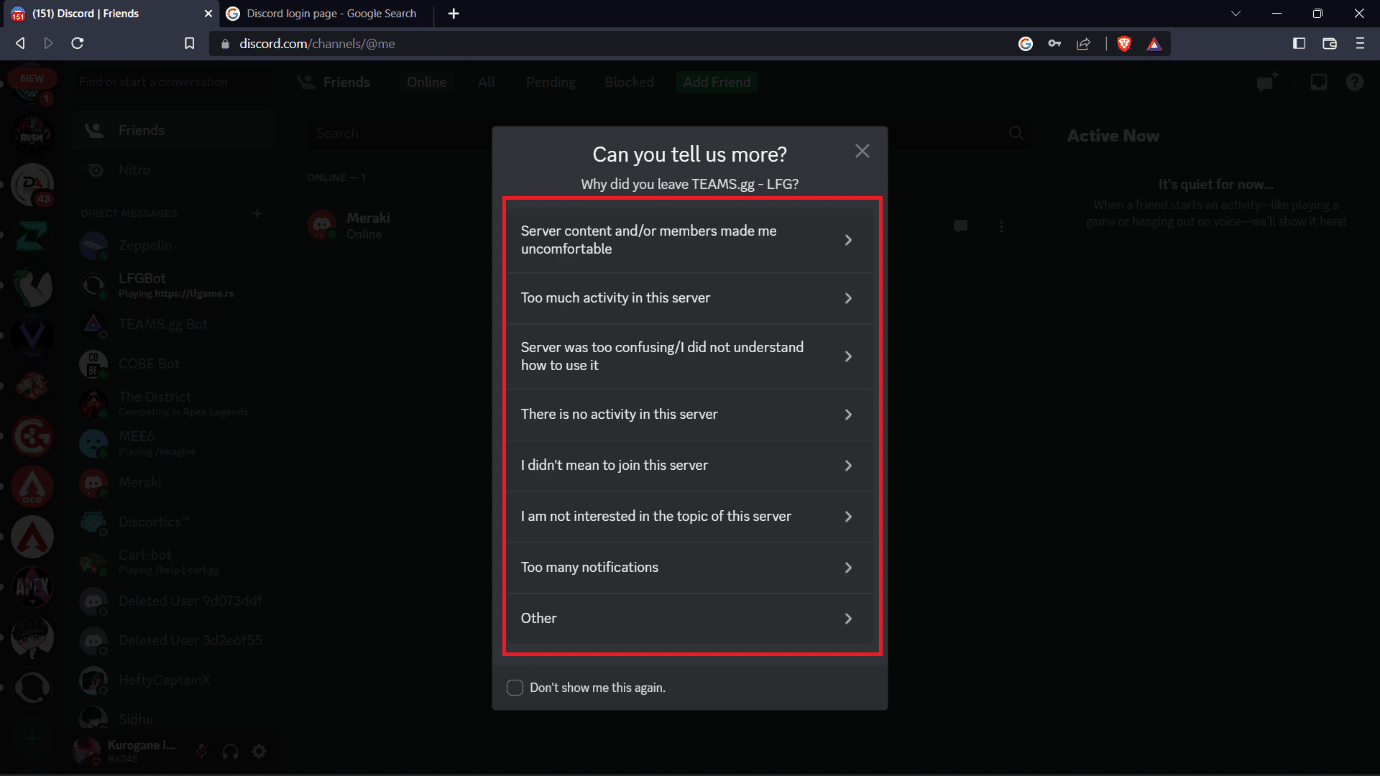
Теперь на очереди iPhone, давайте проверим следующий раздел о том, как покинуть сервер Discord на iPhone.
Читайте также : Как выйти из группового чата в Instagram
Как выйти из сервера Discord на iPhone?
Ну, нет большой разницы в шагах, когда вы покидаете сервер Discord на разных устройствах. Поскольку вы уже узнали, как покинуть дискорд-сервер на мобильном устройстве Android, то для iPhone шаги практически такие же, вот как:
1. Откройте приложение Discord на своем iPhone.
2. Откройте нужный сервер , который вы хотите покинуть.
3. Затем нажмите на значок гамбургера в правом верхнем углу рядом с именем сервера.
4. Проведите вниз и нажмите Покинуть сервер .
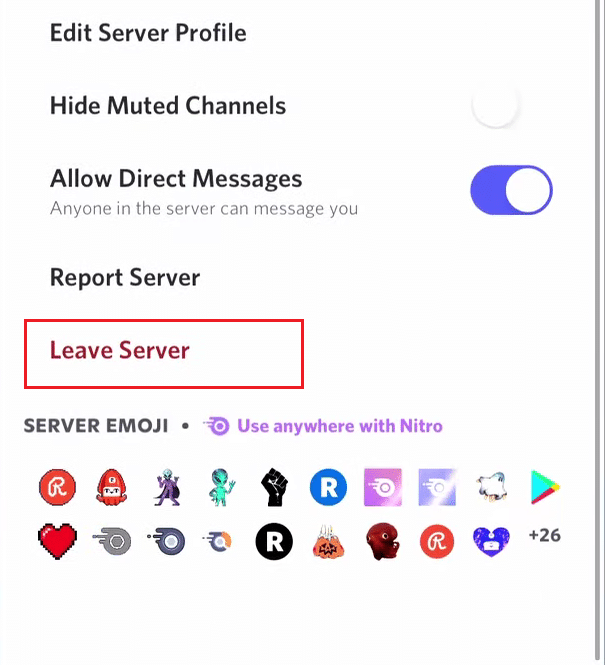
5. Нажмите «Да» во всплывающем окне подтверждения.
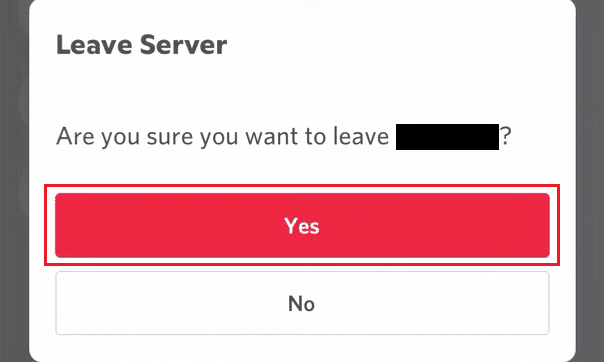
Вы увидите, что сервера больше не будет на этой левой боковой панели, что будет означать, что вы успешно покинули этот сервер. Теперь следующее устройство — iPad, давайте узнаем, как покинуть сервер Discord на iPad.
Как выйти из Discord Server на iPad?
Поскольку вы уже узнали, как покинуть сервер Discord на iPhone, это то же самое, потому что для пользователей iOS шаги одинаковы, независимо от того, используете ли вы iPhone или iPad. Шаги не изменятся, если вы не используете другое устройство, не работающее на iOS. Итак, просто выполните шаги, упомянутые в предыдущем разделе , и оставьте те серверы, которые лежат мертвыми, в вашем списке, и перейдите к новым и активным прямо сейчас на вашем iPad.
Читайте также : Что означает Invisible в Discord?
Часто задаваемые вопросы (FAQ)
Q1. Discord подходит для 12-летних?
Ответ . Discord может быть безопасной и подходящей платформой для 12-летних, в зависимости от того, как они ее используют и какие меры безопасности принимаются . Хотя в Discord есть такие функции, как инструменты модерации, возрастные ограничения и настройки конфиденциальности, которые помогают обеспечить безопасность пользователей, все же существуют потенциальные риски, о которых должны знать родители и опекуны. Это может быть неприемлемый контент, киберзапугивание и т. д.
Q2. В какой стране больше всего пользователей Discord?
Ответ . Страна с наибольшим количеством пользователей Discord — США .
Q3. Дискорд только для геймеров?
Ответ . Discord изначально разрабатывался как средство общения для геймеров, но превратился в платформу, которую можно использовать не только для игр, но и для других целей . Хотя игры по-прежнему находятся в центре внимания Discord, на платформе появилось множество неигровых сообществ. Некоторые неигровые сообщества включают творческие сообщества, музыкальные сообщества, сообщества по изучению языков и многие другие.
Рекомендуем :
- 7 способов исправить местоположение недоступно iPhone iMessage
- Как заглушить кого-то в Discord от имени администратора
- Как появиться в автономном режиме на одном сервере в Discord
- Как выйти из чата GroupMe
Итак, в следующий раз, когда вам нужно будет покинуть сервер Discord, выполните следующие действия, чтобы настроить Discord без помех и персонализировать его. Мы надеемся, что эта статья о том , как покинуть сервер Discord на ПК, помогла вам. Не стесняйтесь обращаться к нам со своими вопросами и предложениями через раздел комментариев ниже. Кроме того, дайте нам знать, что вы хотите узнать о следующем .
